Konfigurasi Routing BGP sederhana dengan 2 buah Mikrotik
Pada kesempatan ini saya coba membuat Konfigurasi Routing BGP sederhana dengan 2 buah Mikrotik. Topologinya dapat dilihat pada gambar :
Penjelasan :
- Router Mikrotik HQ menggunakan IP static 192.168.100.1 di ether1 dan Router RnD menggunakan IP static 192.168.100.2 di ether1, kedua Router saling terhubung dan dapat di ping.
- Router Mikrotik HQ menggunakan IP static 192.168.1.1 di ether2 dan Router Mikrotik RnD menggunakan IP static 192.168.2.1 di ether2 , kedua IP tidak dapat di ping sebelum routing BGP diaktipkan.
- PC client di Router HQ diberikan IP dinamis mulai 192.168.1.2 sampai 192.168.1.254
- PC client di Router RnD diberikan IP dinamis mulai 192.168.2.2 sampai 192.168.2.254
- PC Client di Router HQ dan PC Client di Router RnD tidak dapat saling ping sebelum routing BGP diaktipkan.
Langkah demi langkah untuk mengaktipkan Routing BGP agar Jaringan Komputer dibawah Router HQ dan Router RnD agar bisa terhubung atau saling ping.
1. Konfigurasikan terlebih dahulu Ip statis di masing-masing router sesuai topologi yang ada diberikan.
Hasil dari penambahan IP static di Router HQ seperti Gambar dibawah..
Hasil dari penambahan IP static di Router RnD seperti Gambar dibawah..
2. Tambahkan dhcp server di masing-masing router agar PC Client mendapatkan IP secara otomatis, hasilnya seperti gambar dibwah
3. Lakukan pengujian ping ke IP address dari pc client di masing-masing router ke IP di router yang sama dan ke IP di Router berbeda.
Untuk mengaktipkan ping ke alamat IP address di Router lainnya, dapat menggunakan Routing BGP dengan masuk ke menu Routing dan pilih BGP di masing-masing router.
4.Konfigurasi di Router HQ sbb:
Setelah masuk ke Routing BGP klik tab instance dan double klik konfigurasi default dan isikan seperti gambar dibawah. Pada menu ini dapat juga menambahkan instance baru, namun untuk lebih mudahnya menggunakan yang sudah ada yaitu default.
masukan AS : 444 dan Router ID : 4.4.4.4 sesuaikan dengan topologi yang ada.
network yang dimasukan sesuai dengan network yang digunakan di jaringan Router HQ yaitu 192.168.1.0/24, jadi bukan network yang ada di router RnD.
Sampai disini, konfigurasi di Router HQ telah selesai, dan dilanjutkan konfigurasi di Router Rnd.
5.Konfigurasi di Router RnD sbb:
Cara Konfigurasi BGP di router Rnd hampir sama dengan di Router HQ, agar diperhatikan penambahan Router ID, AS, Remote Address dan Networks.
Hasil di Router Rnd seperti Gambar berikut:
6. Ujicoba Konfigurasi Routing BGP





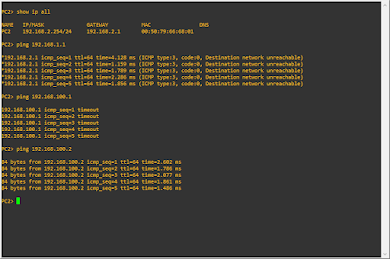









Comments